解决 Excel 表格文字显示不全的妙招大揭秘
在日常办公中,使用 Excel 表格时,您是否曾遇到这样的困扰:表格中的文字需要双击后才能显示齐全?这不仅影响工作效率,还可能导致数据错误,别担心,今天就为您详细介绍让单元格中隐藏文字全部显示的方法。
要解决这个问题,关键在于调整单元格的格式设置,选中显示不全文字的单元格或整个列,右键单击选择“单元格格式”,在弹出的对话框中,切换到“对齐”选项卡,您会看到“文本控制”区域,自动换行”和“缩小字体填充”这两个选项可能会影响文字的显示。
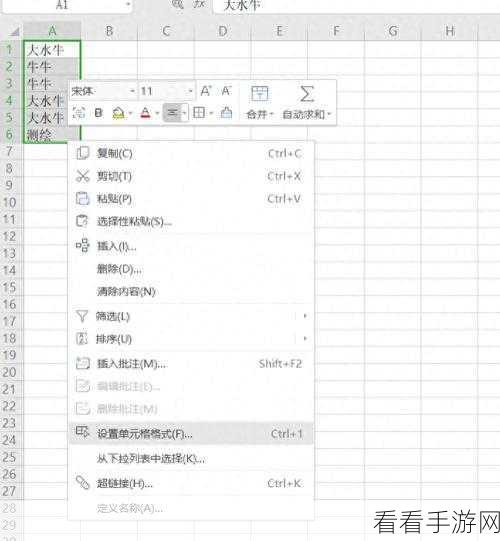
自动换行”未勾选,那么请勾选上它,这样,当单元格中的文字长度超过单元格宽度时,文字会自动换行显示,而不是被隐藏,如果勾选了“缩小字体填充”,建议取消勾选,因为这个选项会使字体缩小以适应单元格,可能导致文字显示不清晰或不完整。
还需要检查单元格的列宽设置,将鼠标指针放在列标之间的分隔线上,当指针变成双向箭头时,双击鼠标左键,Excel 会自动调整列宽以适应文字内容,如果自动调整的结果不理想,您也可以手动拖动分隔线来调整列宽,直到文字能够完全显示为止。
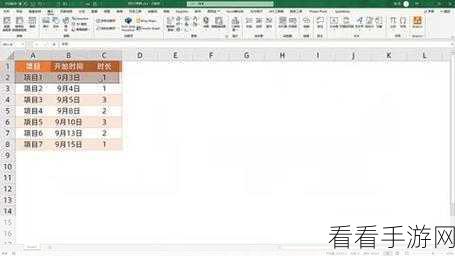
通过以上这些简单的操作,相信您就能轻松解决 Excel 表格中文字显示不全的问题,让您的办公更加高效、准确。
参考来源:日常办公经验总结
